1、双击VMware Workstation 11.0.0.exe安装文件
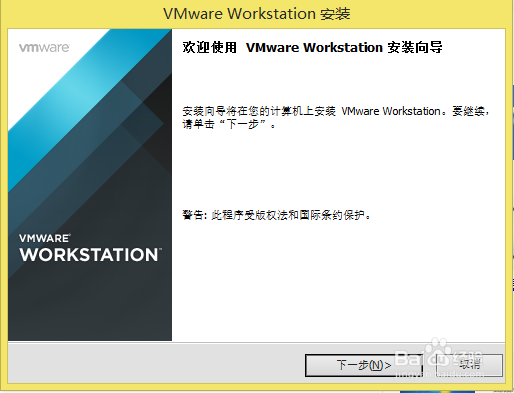
2、同意安装协议,不同意不能安装

3、如果想修改安装路径就选择自定义安装,不改就选择典型安装,典型安装默认所有的东西都安装在C盘
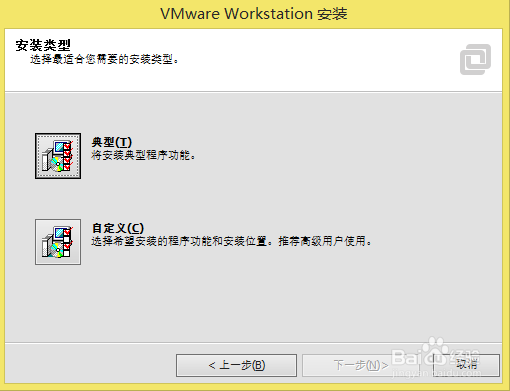
4、下一步,选择需要的组件,个人感觉增强型键盘没有必要,然后选中每一个组件修改组件安装路径,需要一个一个修改
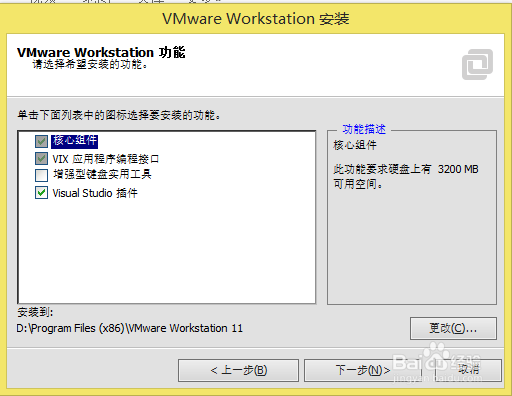
5、共享位置以及端口号都是可以修改的,默认还是C盘
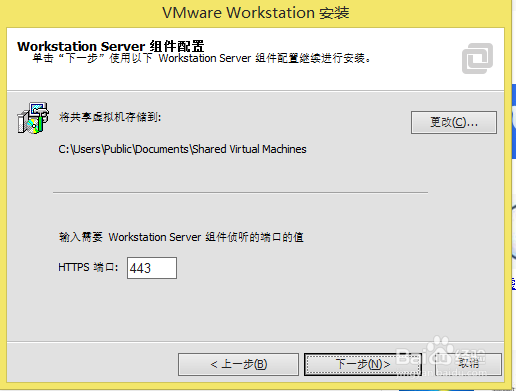
6、检查产品更新,这个可以选上,但是更新VM,需要先把旧的删除,检查其实没啥意义,你已经用的VM不可能说删除就删除,然后重装所有的东西
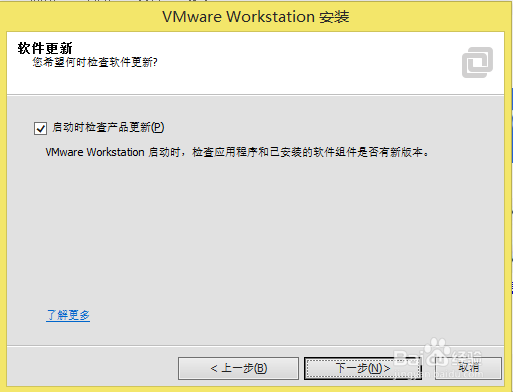
7、勾选帮助改善,下一步
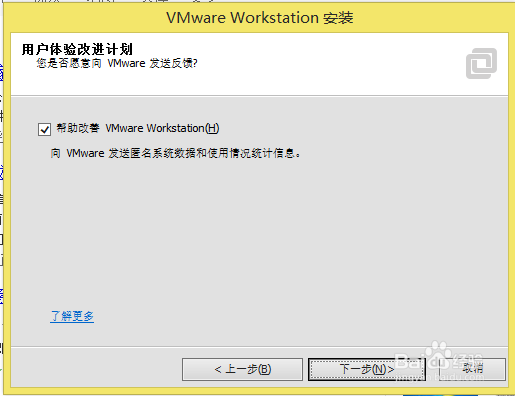
8、勾选创建快捷方式的位置
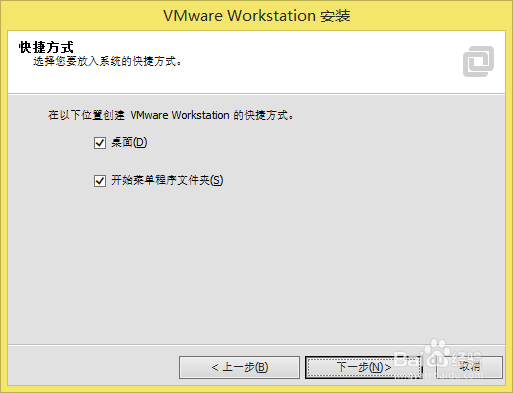
9、单击“继续”开始安装,等待大约5分钟即可安装完毕

